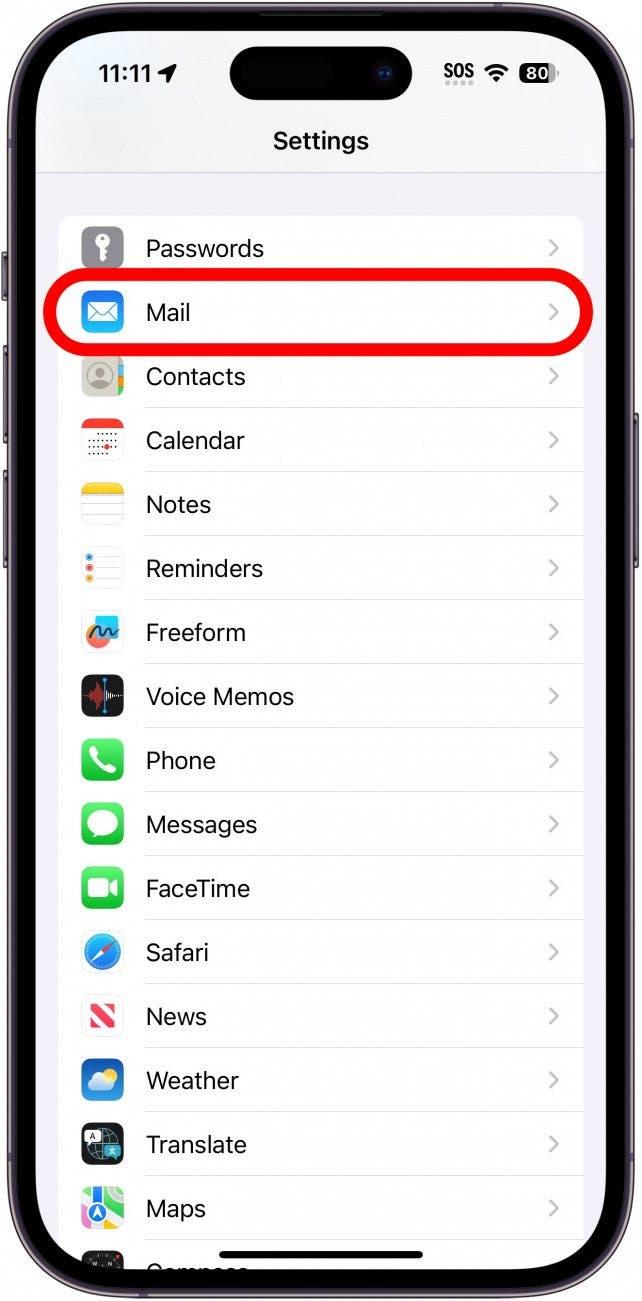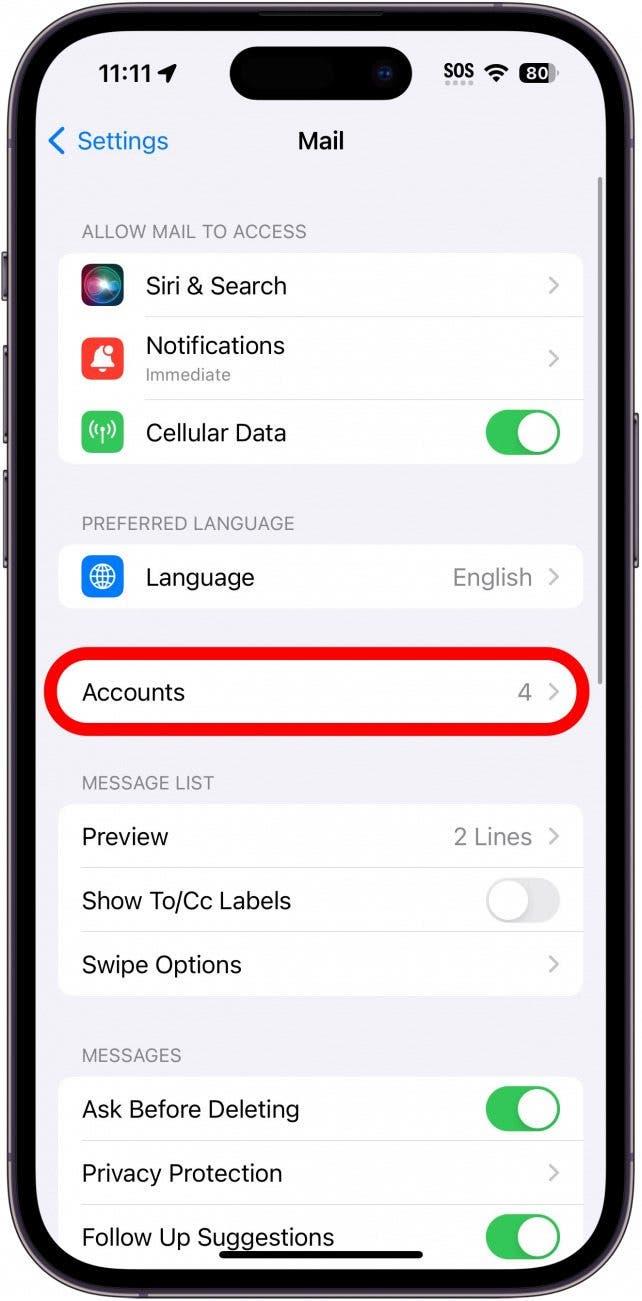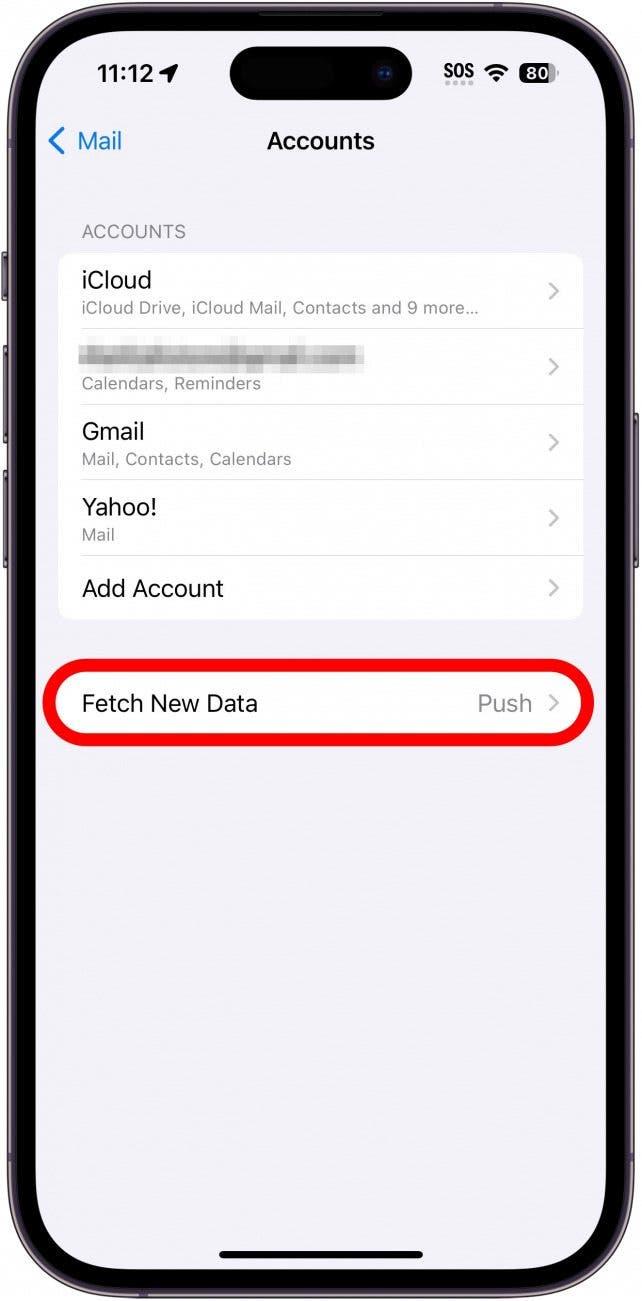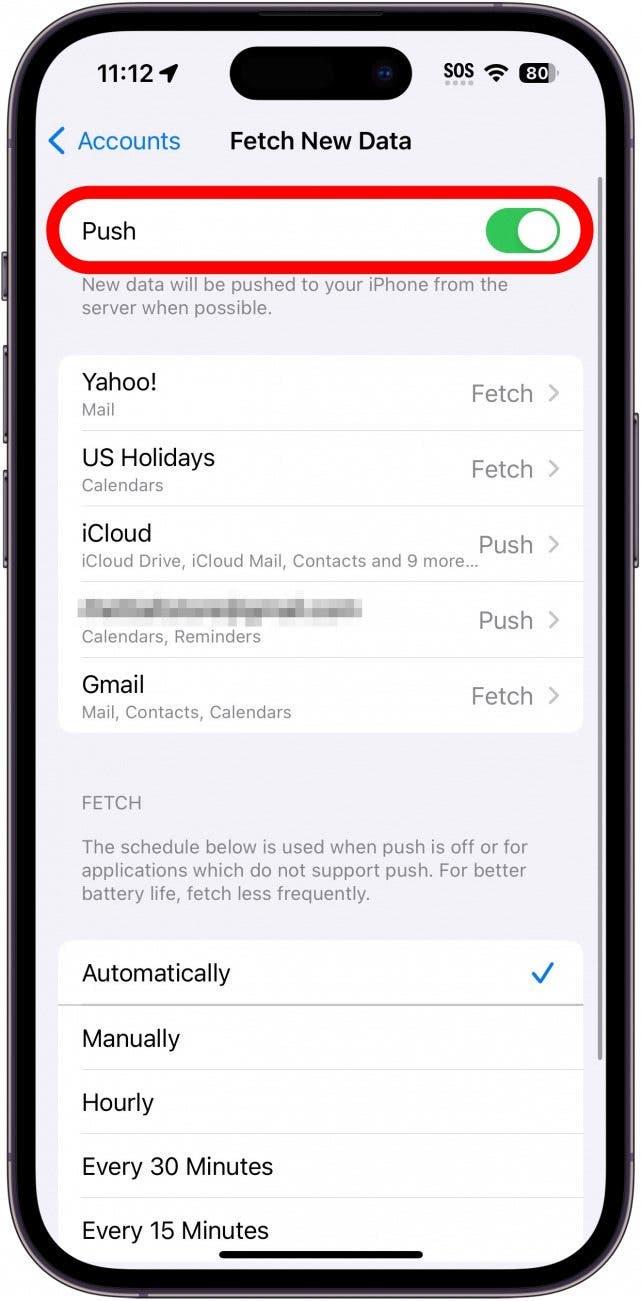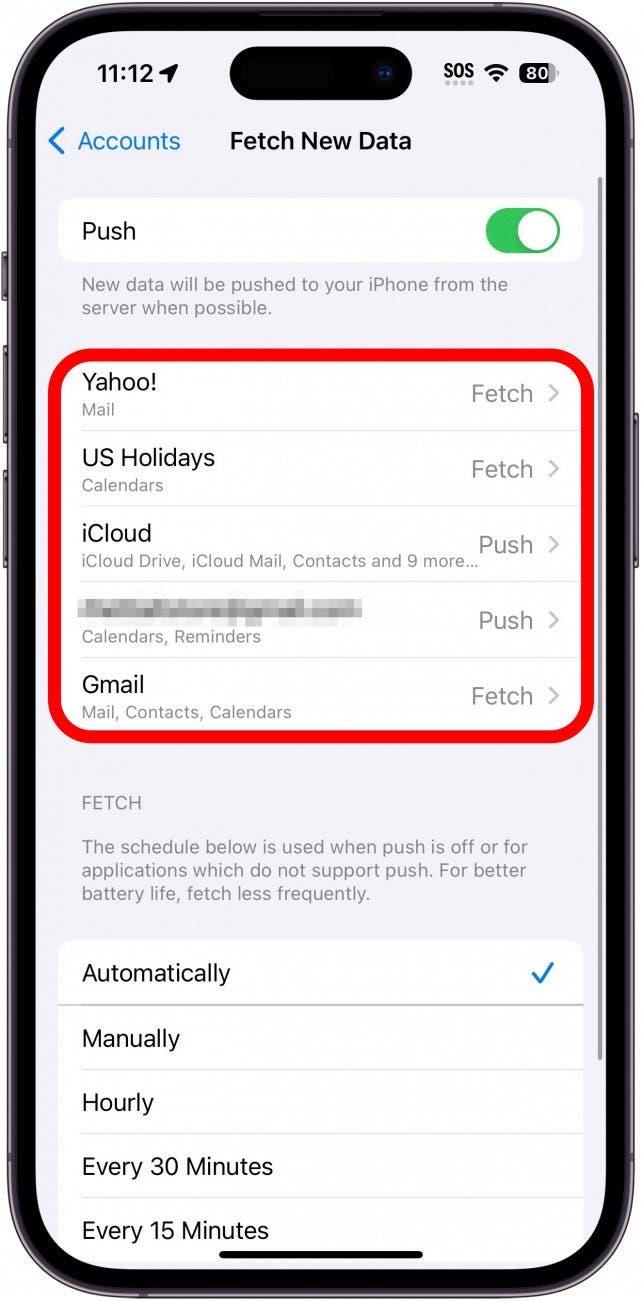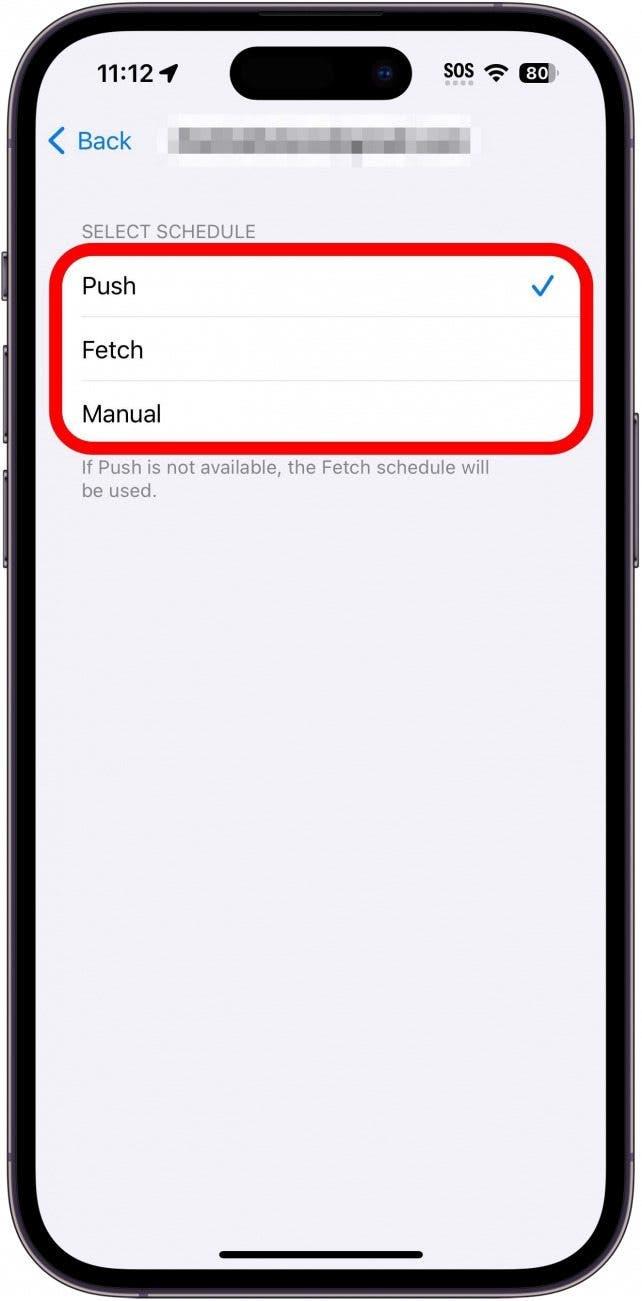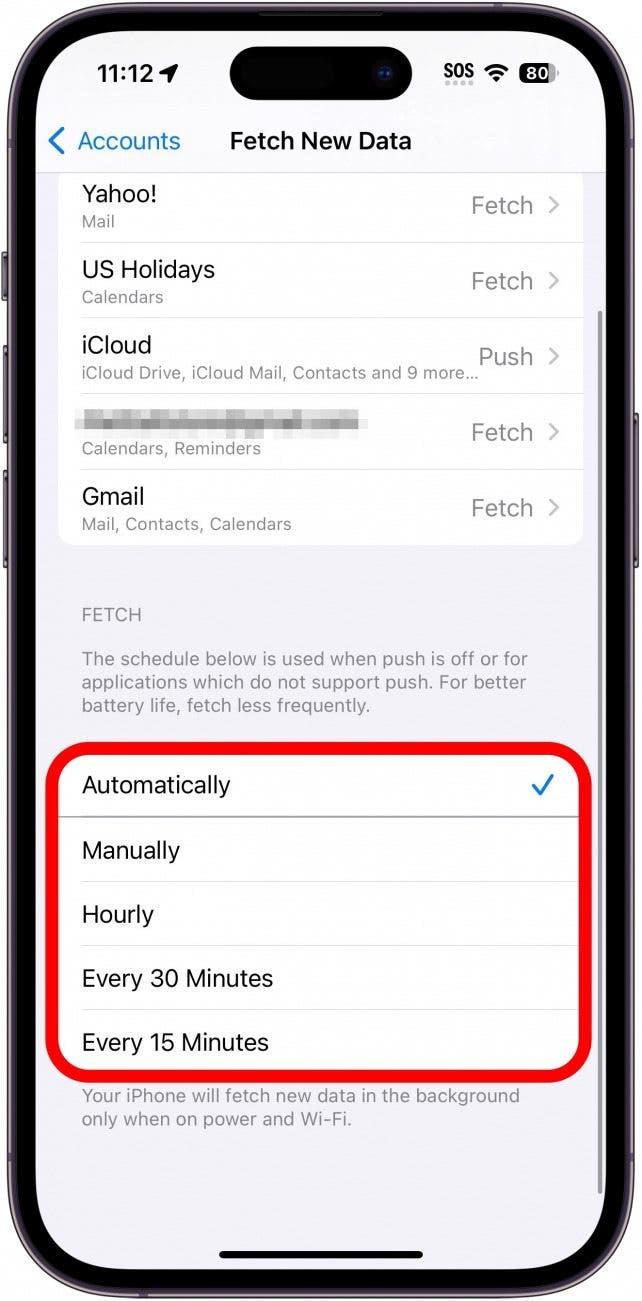Από προεπιλογή, το iPhone ή το iPad σας θα ελέγχει συνεχώς για νέα μηνύματα ηλεκτρονικού ταχυδρομείου και θα τα “σπρώχνει” αμέσως στη συσκευή σας ως ειδοποίηση. Αυτό διασφαλίζει ότι λαμβάνετε νέα μηνύματα ηλεκτρονικού ταχυδρομείου αμέσως μόλις φτάσουν. Ωστόσο, η ρύθμιση Push μπορεί επίσης να καταλήξει να καταναλώνει περισσότερη μπαταρία, καθώς η συσκευή σας ελέγχει συνεχώς για νέα μηνύματα ηλεκτρονικού ταχυδρομείου. Δείτε πώς μπορείτε να αλλάξετε τη ρύθμιση Push σε Fetch και να εξοικονομήσετε λίγη περισσότερη μπαταρία.
Γιατί θα σας αρέσει αυτή η συμβουλή:
- Εξοικονομήστε μπαταρία ελέγχοντας για νέα μηνύματα ηλεκτρονικού ταχυδρομείου μόνο όταν τα χρειάζεστε.
- Ελέγχετε για μηνύματα ηλεκτρονικού ταχυδρομείου μόνο όταν είστε συνδεδεμένοι σε Wi-Fi και αποφύγετε τη χρήση των δεδομένων κινητής τηλεφωνίας.
Push vs Fetch σε iPhone & iPad
Απαιτήσεις συστήματος
Αυτή η συμβουλή λειτουργεί σε iPhones και iPads που τρέχουν iOS/iPadOS 15 και νεότερα. Μάθετε πώς να ενημερώσετε το iOS ή το iPadOS στο πιο πρόσφατο λογισμικό.
Όταν είναι ενεργοποιημένη η επιλογή Push, οι ενημερώσεις πληροφοριών αποστέλλονται στη συσκευή iOS σας καθώς τις λαμβάνει ο πάροχος σας. Ωστόσο, η συνεχής ενεργοποίηση της επιλογής Push καταναλώνει ενέργεια από την μπαταρία. Αν δεν χρειάζεστε τα μηνύματα ηλεκτρονικού ταχυδρομείου να φτάνουν αμέσως σε εσάς, θα πρέπει να απενεργοποιήσετε το Push και να χρησιμοποιήσετε τη λειτουργία Fetch, που σημαίνει ότι το iPhone σας θα ελέγχει περιοδικά για μηνύματα. Για περισσότερες συμβουλές εξοικονόμησης μπαταρίας σε iPhone και iPad, φροντίστε να εγγραφείτε στο δωρεάν ενημερωτικό δελτίο Συμβουλές της ημέρας. Τώρα, δείτε πώς μπορείτε να εξοικονομήσετε μπαταρία ρυθμίζοντας τη συχνότητα του Fetch για τα μηνύματα ηλεκτρονικού ταχυδρομείου:
 Ανακαλύψτε τις κρυφές λειτουργίες του iPhone σαςΔιαβάστε μια καθημερινή συμβουλή κάθε μέρα (με screenshots και σαφείς οδηγίες), ώστε να μπορείτε να μάθετε το iPhone σας σε ένα λεπτό την ημέρα.
Ανακαλύψτε τις κρυφές λειτουργίες του iPhone σαςΔιαβάστε μια καθημερινή συμβουλή κάθε μέρα (με screenshots και σαφείς οδηγίες), ώστε να μπορείτε να μάθετε το iPhone σας σε ένα λεπτό την ημέρα.
- Ανοίξτε τις Ρυθμίσεις και πατήστε Mail.

- Επιλέξτε Λογαριασμοί.

- Πατήστε το στοιχείο Λήψη νέων δεδομένων.

- Αν το Push είναι ενεργοποιημένο, πατήστε την εναλλαγή για να το απενεργοποιήσετε.

- Μπορείτε επίσης να προσαρμόσετε τις ρυθμίσεις για μεμονωμένους λογαριασμούς Mail αντ’ αυτού.

- Αφού επιλέξετε έναν λογαριασμό, πατήστε είτε Push (ώθηση), είτε Fetch (λήψη) είτε Manual (χειροκίνητα). Αυτό θα επιτρέψει σε ορισμένους λογαριασμούς αλληλογραφίας να ενημερώνονται συχνότερα, αν χρειάζεται.Ορισμένοι λογαριασμοί ηλεκτρονικού ταχυδρομείου (όπως το Yahoo και το Gmail) δεν έχουν την επιλογή να χρησιμοποιούν Push και μπορούν μόνο να φέρνουν μηνύματα ηλεκτρονικού ταχυδρομείου.

- Στην ενότητα Fetch (Λήψη), επιλέξτε πόσο συχνά θέλετε η συσκευή σας να ελέγχει για αλληλογραφία. Οι επιλογές σας είναι: Κάθε 15 λεπτά, 30 λεπτά, Κάθε ώρα, Χειροκίνητα ή Αυτόματα. Το Αυτόματα διαφέρει από τις άλλες επιλογές στο ότι θα ελέγχει για αλληλογραφία μόνο όταν η συσκευή σας είναι συνδεδεμένη στην πρίζα και συνδεδεμένη σε Wi-Fi.

Αυτό θα σας βοηθήσει να εξοικονομήσετε τη διάρκεια ζωής της μπαταρίας με το να ανακτάτε την αλληλογραφία λιγότερο συχνά. Όσο μεγαλύτερο είναι το χρονικό διάστημα, τόσο περισσότερη μπαταρία θα εξοικονομήσετε. Αν δεν λαμβάνετε μηνύματα ηλεκτρονικού ταχυδρομείου στο iPhone, οι παραπάνω ρυθμίσεις μπορεί να είναι η αιτία, οπότε θα σας συνιστούσα να ενεργοποιήσετε ξανά το Push. Στη συνέχεια, δείτε αυτές τις συμβουλές για να εξοικονομήσετε περισσότερη μπαταρία στο iPhone σας.